Anmärkningar
1. För att återställa bilder på Android via Google-molnet måste du göra att bilderna tas bort inom 60 dagar.
2. På samma sätt kan du också återställa bilder med andra molntjänster som Dropbox.
"Jag har felaktigt återställt fabriksdata och tappat alla mina filer. Tyvärr överförde jag inte mina filer till datorn och dessa filer, särskilt bilder, var riktigt värdefulla. Hur kan jag återställa mina bilder på Android-telefonen efter en fabriksuppsättning av data ?" - Från Quora
Det är en vanlig situation för Android-användare att ta bort eller förlorade bilder på sin telefon, oavsett om de är fabriksinställda som ovan, eller bara ta bort Android-bilder av misstag. Eftersom foton inte kan återskapas som andra filer, är det enda sättet du kan göra återställa bilder på Android. Så hur återställer jag bilder från Android-telefoner? Den här artikeln ger dig enkla metoder för att återställa bilder i flera steg.
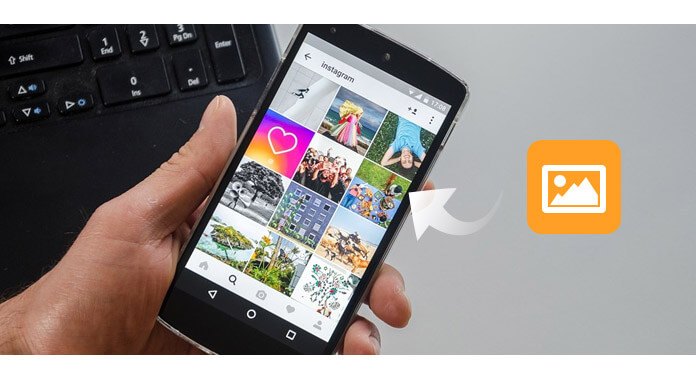
För personer som har för vana att säkerhetskopiera Android-foton och bilder på PC regelbundet kan du göra det hämta raderade bilder från Android-säkerhetskopiering lätt. Om du inte säkerhetskopierar borttagna Android-bilder förut måste du lita på ett utmärkt verktyg för dataåterställning av Android för att hjälpa dig återställa bilder.
Här föreslår jag dig Android Data Recovery, ett professionellt återställningsverktyg som hjälper dig att inte bara återställa raderade bilder på Android utan också återställa bilder, kontakter, meddelanden, anteckningar, videor och fler filer från Android-telefon. Ladda ner gratis detta fotoåterställningsverktyg och lära dig hur du återställer bilder från Android med enkla steg.
steg 1 Anslut Android-telefon till dator
Anslut Android till PC via en USB-kabel. Vänta sekunder, och detta program kommer att upptäcka din Android-telefon automatiskt.

Notera:
Om du inte ansluter din Android-telefon till datorn måste du kontrollera din telefon till aktivera USB-felsökning.

steg 2 Välj foton att skanna
När du har lyckats ansluta din telefon väljer du den filtyp du vill återställa. Och här vill vi återställa bilder, så markera "Galleri" och "Bildbibliotek" för att skanna. Du kan också välja andra filtyper att hämta, inklusive textmeddelanden, kontakter, videor etc.

Anmärkningar: För att få tillgång till skanning av Android-filer måste du behöva rota din Android-telefon. Efter att du har rotat din telefon framgångsrikt, för att skanna raderade data, behöver denna programvara ditt tillstånd från telefonen. Du kan göra inställningen för bevilja tillstånd på din telefon. Klicka sedan på "Försök igen" för att gå vidare till nästa steg.

steg 3 Förhandsgranska återställda Android-foton
När du har skannat alla foton klickar du på "Galleri"Eller"Bildbibliotek"på vänster sida kan du se alla foton, inklusive de borttagna (fotonamn markerat i röd färg) och befintliga foton (fotonamn markerat i svart färg) och bilder på Android.

steg 4 Återställ bilder på Android
Välj vilka raderade bilder du vill återställa och klicka på "Recover"för att ladda ner de återställda raderade fotona till din dator. För de nedladdade fotona kan du hålla dem på din dator för säkerhetskopiering.

Denna återställningsapp för Android-foto gör en stor fördel för att återställa dina raderade bilder på Android eller hämta de raderade bilderna från Android-telefonen. Du kan lära dig stegen från videon nedan:


Om du vänjer dig till molntjänst, särskilt Google Drive, kan du återställa raderade Android-bilder lättare. Google tillhandahåller Android-användare molntjänsten för att synkronisera Android-foton och bilder. Slå på alternativet "Auto-sync" på din Android och du kan återställa raderade bilder från Android med lätthet.
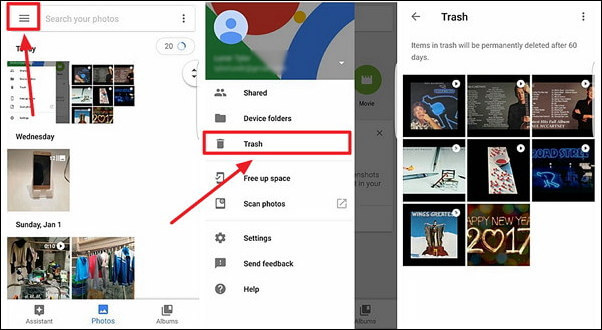
steg 1 Sucka in på ditt Google-konto på din Android-telefon.
steg 2 Öppna Googles "Foton" -app.
steg 3 Klicka på "Meny" -ikonen i det övre vänstra hörnet, välj "Papperskorgen".
steg 4 Hitta och håll bilderna du vill återställa och tryck på ikonen "Återställ" längst upp till höger. Sedan kan du återställa han raderade bilder från dess ursprungliga plats i appen "Foton" på din dator.
Anmärkningar
1. För att återställa bilder på Android via Google-molnet måste du göra att bilderna tas bort inom 60 dagar.
2. På samma sätt kan du också återställa bilder med andra molntjänster som Dropbox.
I den här artikeln har vi huvudsakligen gett dig två metoder för att återställa bilder på Android. För de flesta som inte har säkerhetskopior rekommenderas att återställa raderade bilder från Android via ett användbart verktyg för dataåterställning av Android. Har du fortfarande fler frågor för att återställa förlorade bilder från Android? Lämna gärna dina kommentarer nedan.